Określanie adresu IP drukarki
Teraz drukarki, skanery i urządzenia wielofunkcyjne są podłączone do komputera nie tylko przez złącze USB. Mogą korzystać z interfejsów sieci lokalnej i bezprzewodowego Internetu. W przypadku tego typu połączeń sprzętowi przypisywany jest jego własny statyczny adres IP, dzięki czemu następuje poprawna interakcja z systemem operacyjnym. Dzisiaj porozmawiamy o tym, jak znaleźć taki adres, korzystając z jednej z czterech dostępnych metod.
Treść
Określ adres IP drukarki
Przede wszystkim należy wyjaśnić, dlaczego musimy znaleźć adres IP urządzenia drukującego. W większości przypadków użytkownicy, którzy są podłączeni do sieci, w której uczestniczy kilka drukarek, próbują ją zidentyfikować. Dlatego, aby wysłać dokument do wydrukowania na wybranym urządzeniu, musisz znać jego adres.
Metoda 1: Informacje o sieci
W menu drukarki znajduje się sekcja "Informacje o sieci" . Zawiera wszystkie potrzebne informacje. Aby przejść do menu urządzenia, kliknij odpowiedni przycisk, który często ma ikonę koła zębatego. Tam przejdź do kategorii "Raport konfiguracji" i znajdź adres IPv4 linii.
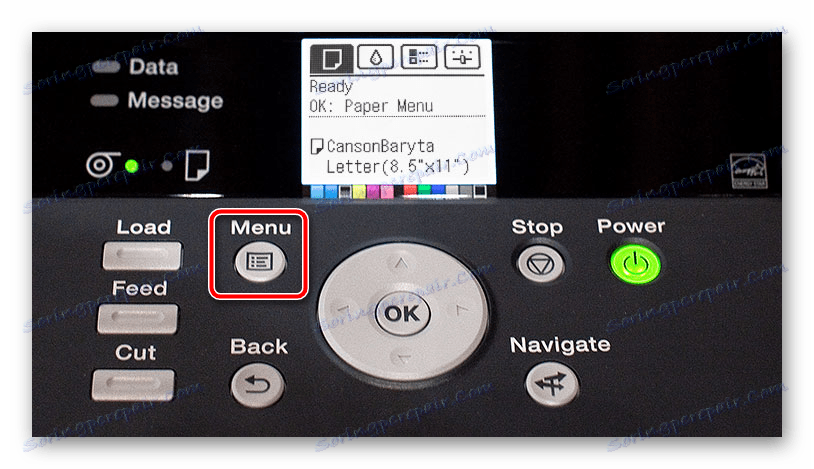
Na urządzeniu peryferyjnym, które nie ma specjalnego ekranu do przeglądania menu, główne informacje funkcjonalne o produkcie zostaną wydrukowane, dlatego należy włożyć papier do komory i otworzyć pokrywę, aby proces rozpoczął się pomyślnie.

Metoda 2: Edytorzy tekstu
Większość dokumentów jest wysyłanych do drukowania bezpośrednio z edytorów tekstu. Za pomocą takich programów można znaleźć lokalizację sprzętu. Aby to zrobić, przejdź do menu "Drukuj" , wybierz wymagane urządzenia peryferyjne i zanotuj wartość parametru "Port" . W przypadku połączenia sieciowego zostanie wyświetlony poprawny adres IP.
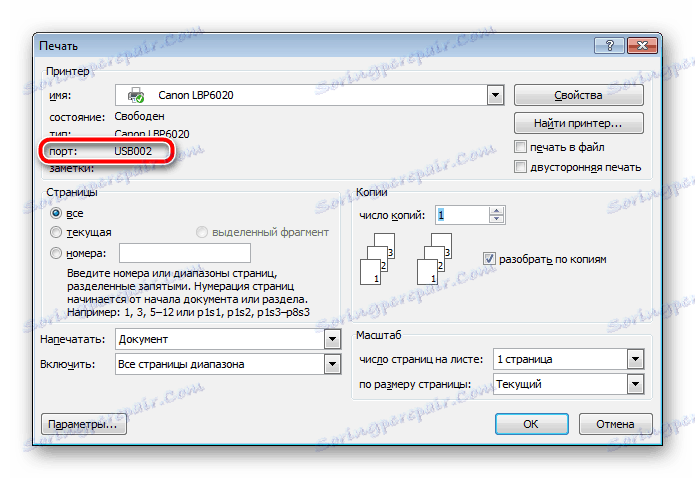
Metoda 3: Właściwości drukarki w systemie Windows
Teraz spójrzmy na metodę nieco bardziej skomplikowaną. Aby go wdrożyć, będziesz musiał wykonać kilka czynności:
- Poprzez "Panel sterowania" przejdź do "Urządzenia i drukarki".
- Tutaj znajdź swój sprzęt, kliknij go w RMB i wybierz pozycję "Właściwości drukarki" .
- W wyświetlonym oknie przejdź do karty Ogólne .
- Adres IP zostanie wyświetlony w wierszu "Lokalizacja" . Można go kopiować lub zapamiętywać do dalszego użytku.
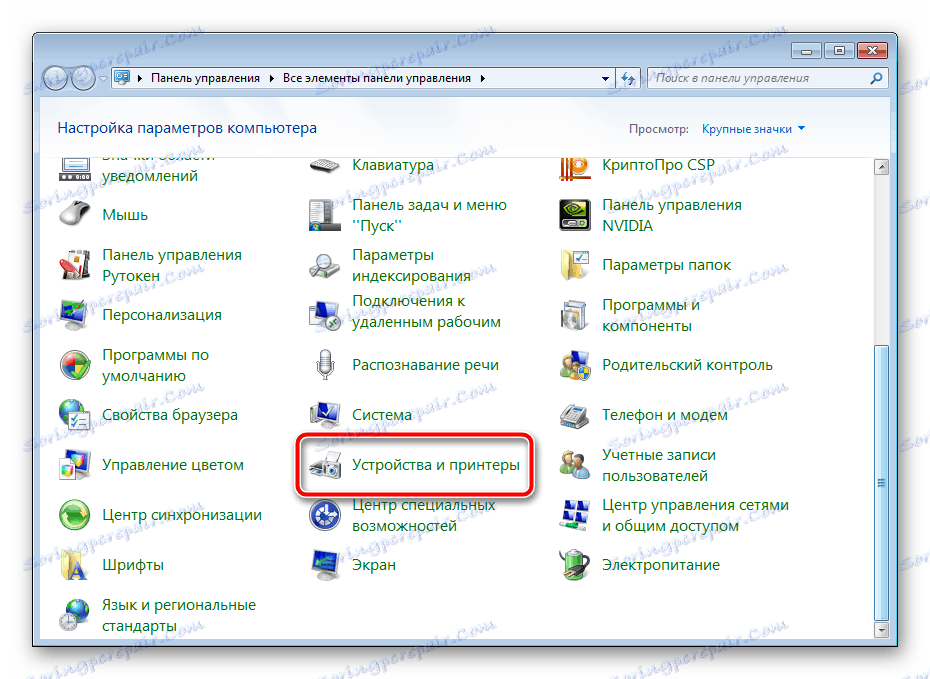
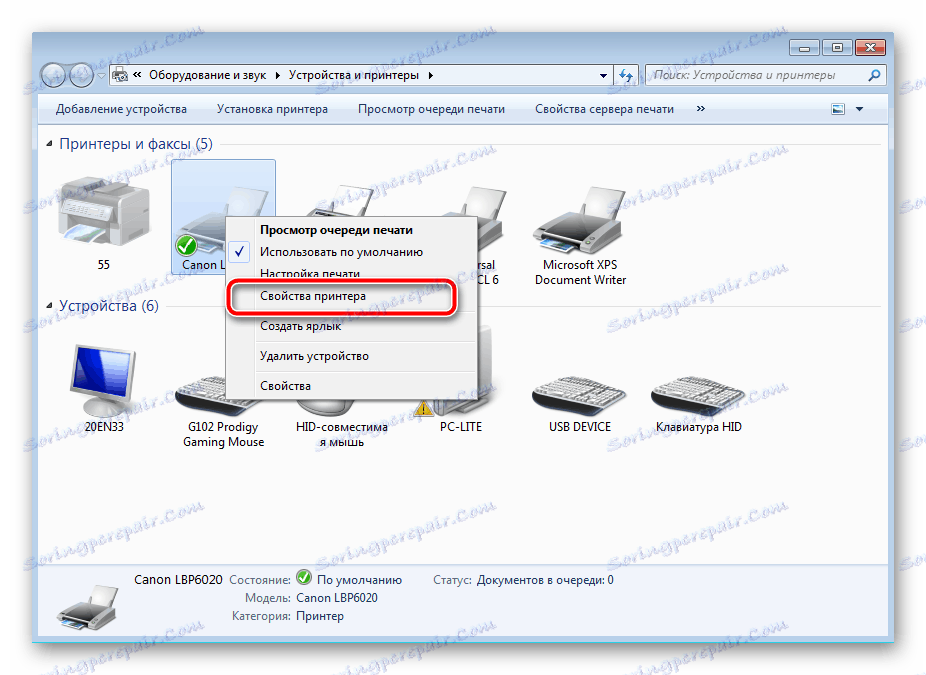
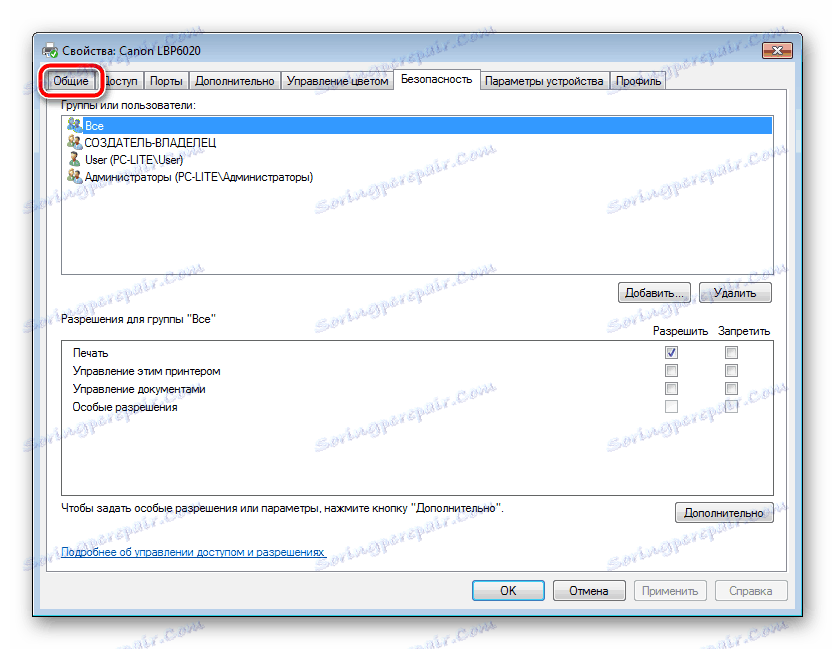

Jedynym problemem, który możesz napotkać podczas wykonywania tej metody, jest brak drukarki w "Menedżerze urządzeń" . W takim przypadku użyj Metody 5 z artykułu pod linkiem poniżej. Znajdziesz tam szczegółowy przewodnik dotyczący dodawania nowego sprzętu do systemu Windows.
Więcej szczegółów: Jak dodać drukarkę w systemie Windows
Ponadto, jeśli napotkasz problemy z odkryciem drukarki, zalecamy zapoznanie się z poniższym materiałem. Tam znajdziesz szczegółowy opis rozwiązania takiego problemu.
Zobacz także: Komputer nie widzi drukarki
Metoda 4: Ustawienia sieciowe
Jeśli komputer jest podłączony za pomocą kabla sieciowego lub korzysta z Wi-Fi, informacje na jego temat można znaleźć w ustawieniach sieci domowej lub przedsiębiorstwa. Od ciebie wymaga się tylko kilku manipulacji:
- Poprzez menu "Start" przejdź do "Panelu sterowania" .
- Tam wybierz kategorię "Centrum sieci i udostępniania" .
- W sekcji Zobacz szczegóły połączenia kliknij ikonę sieci.
- Na wyświetlonej liście urządzeń znajdź potrzebne, kliknij prawym przyciskiem myszy "Właściwości" .
- Teraz zobaczysz adres IP drukarki. Ta linia znajduje się na dole, w sekcji "Informacje diagnostyczne" .
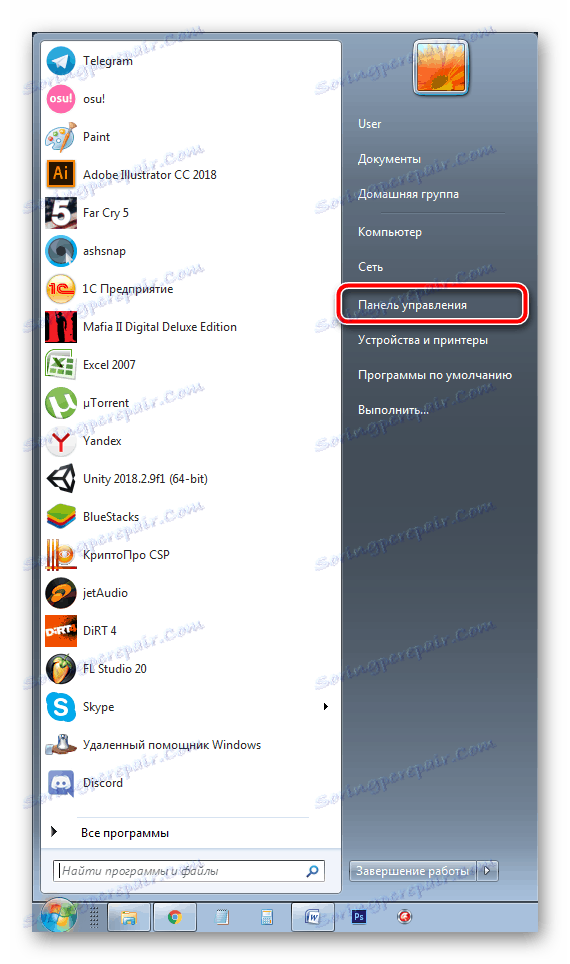
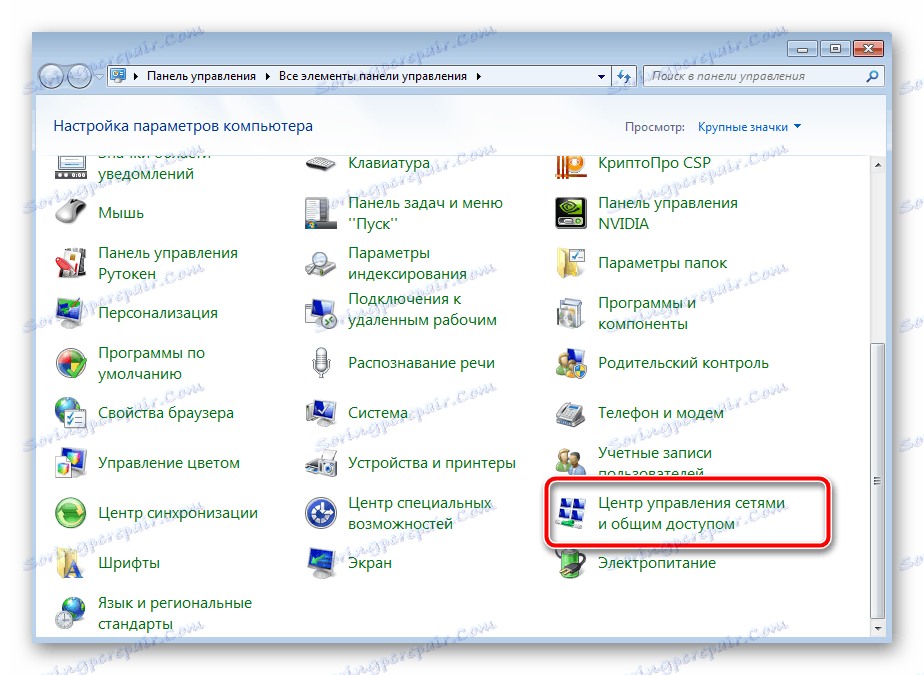
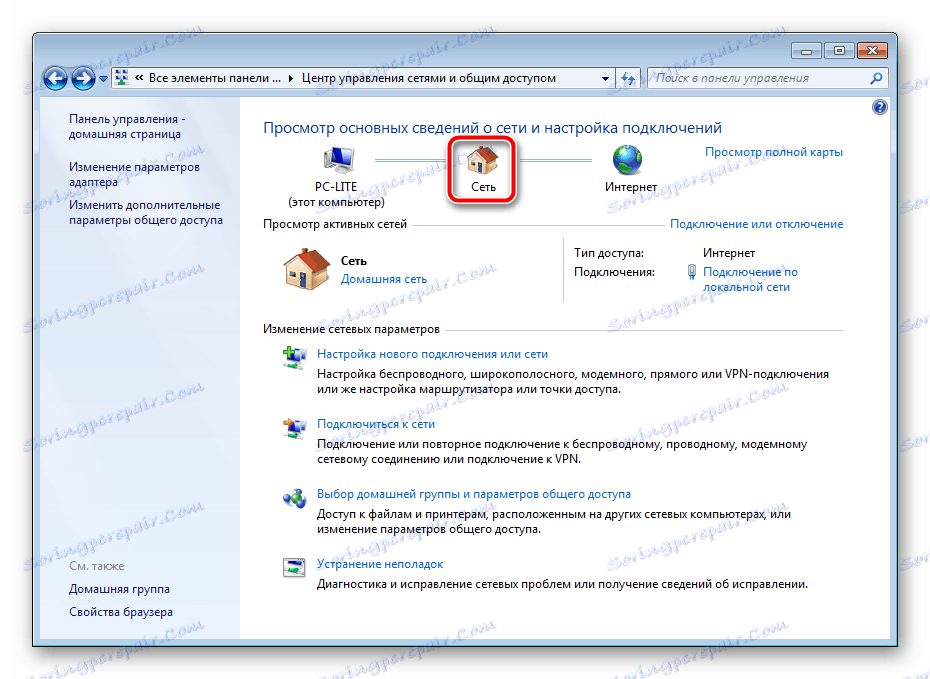
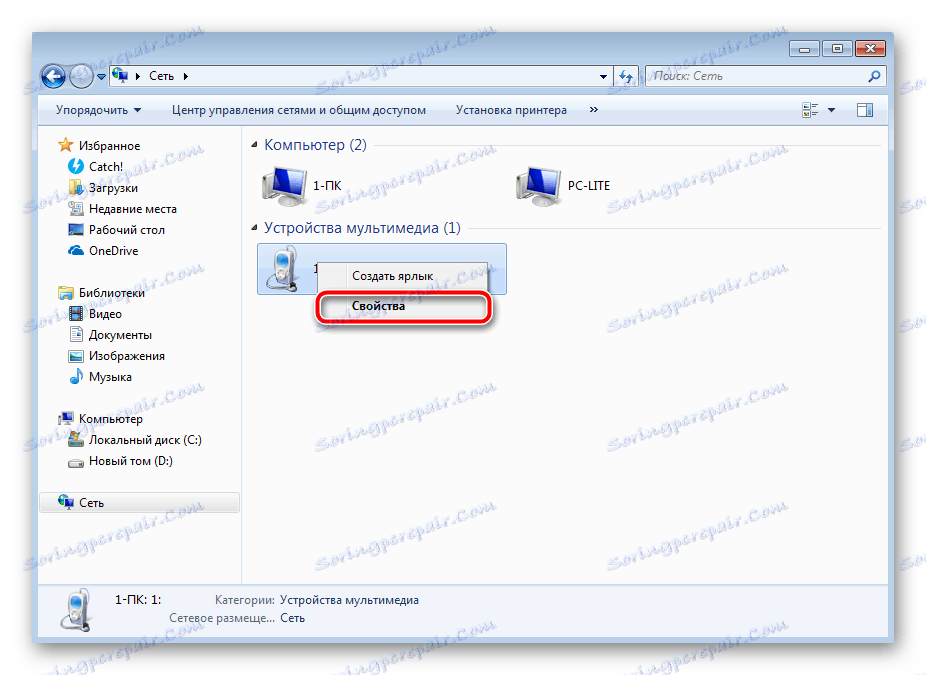
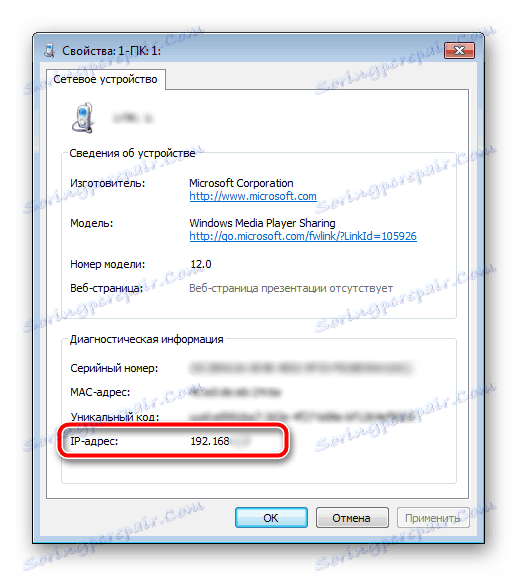
Właściwe połączenie urządzeń drukujących przez Wi-Fi ma swoje cechy i trudności. Dlatego, aby wszystko wykonać bezbłędnie, radzimy skontaktować się z naszym innym materiałem pod poniższym linkiem:
Zobacz także: Podłączanie drukarki za pośrednictwem routera Wi-Fi
Na tym nasz artykuł dobiega końca. Zapoznano się z czterema dostępnymi opcjami określania adresu IP drukarki sieciowej. Jak widać, ta procedura jest dość prosta, cały proces odbywa się w kilku krokach, więc nie powinieneś mieć trudności z tym zadaniem.
Zobacz także:
Jak wybrać drukarkę
Jaka jest różnica między drukarką laserową a drukarką atramentową?